每当您登录计算机时,您可能会对普通的紫色背景屏幕感到厌烦。要将这种紫色背景替换为您最喜欢的背景屏幕,并不像在 Windows 中那么容易。
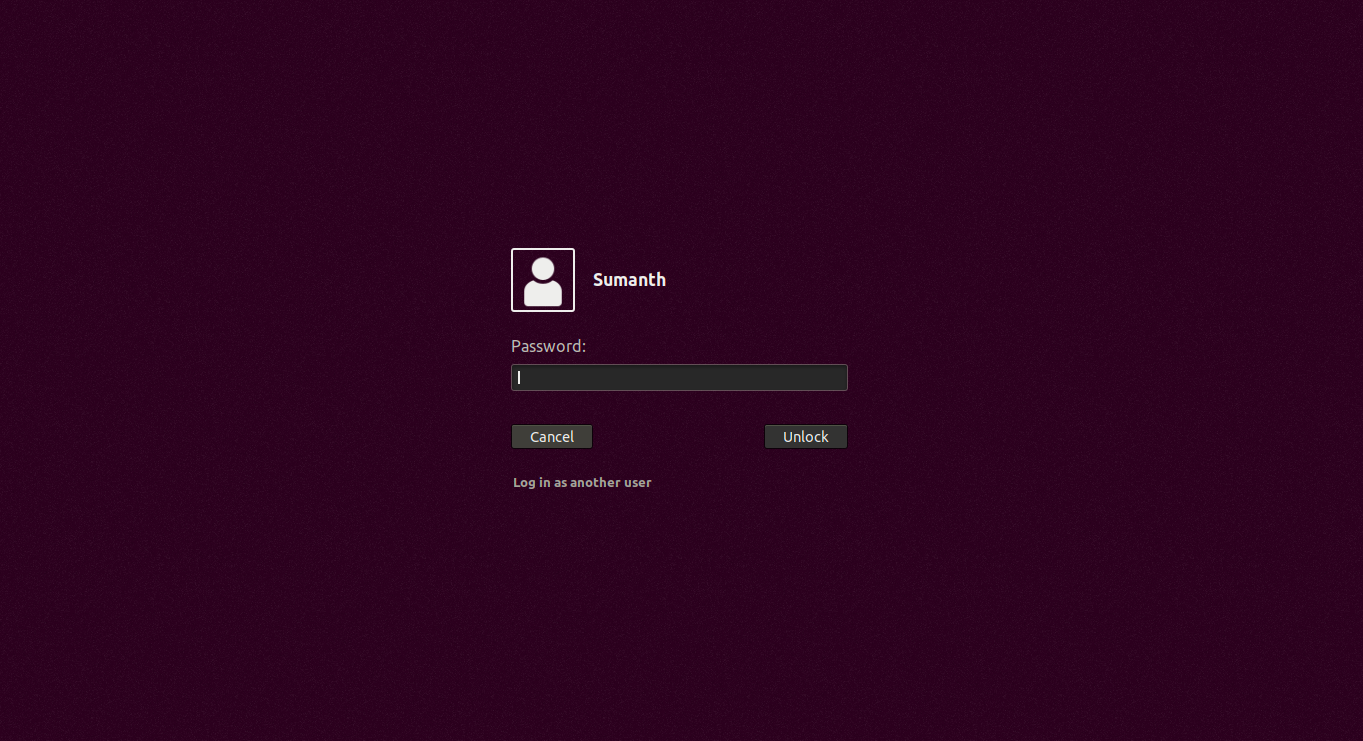
在 Ubuntu 中更改登录屏幕背景的步骤:
第 1 步:复制您喜欢的背景图片并粘贴到下面提到的文件夹中:
/usr/share/backgrounds或在终端中输入此命令并输入您的密码。
sudo cp Path_of_Image/NAME_OF_THE_FAVORITE_IMAGE /usr/share/backgrounds/第二步:我们需要修改一个负责背景图片的CSS文件。打开终端并粘贴此命令,您将能够看到一个 CSS 文件。
- 对于 Ubuntu 17.10
xhost +local: && sudo gedit /etc/alternatives/gdm3.css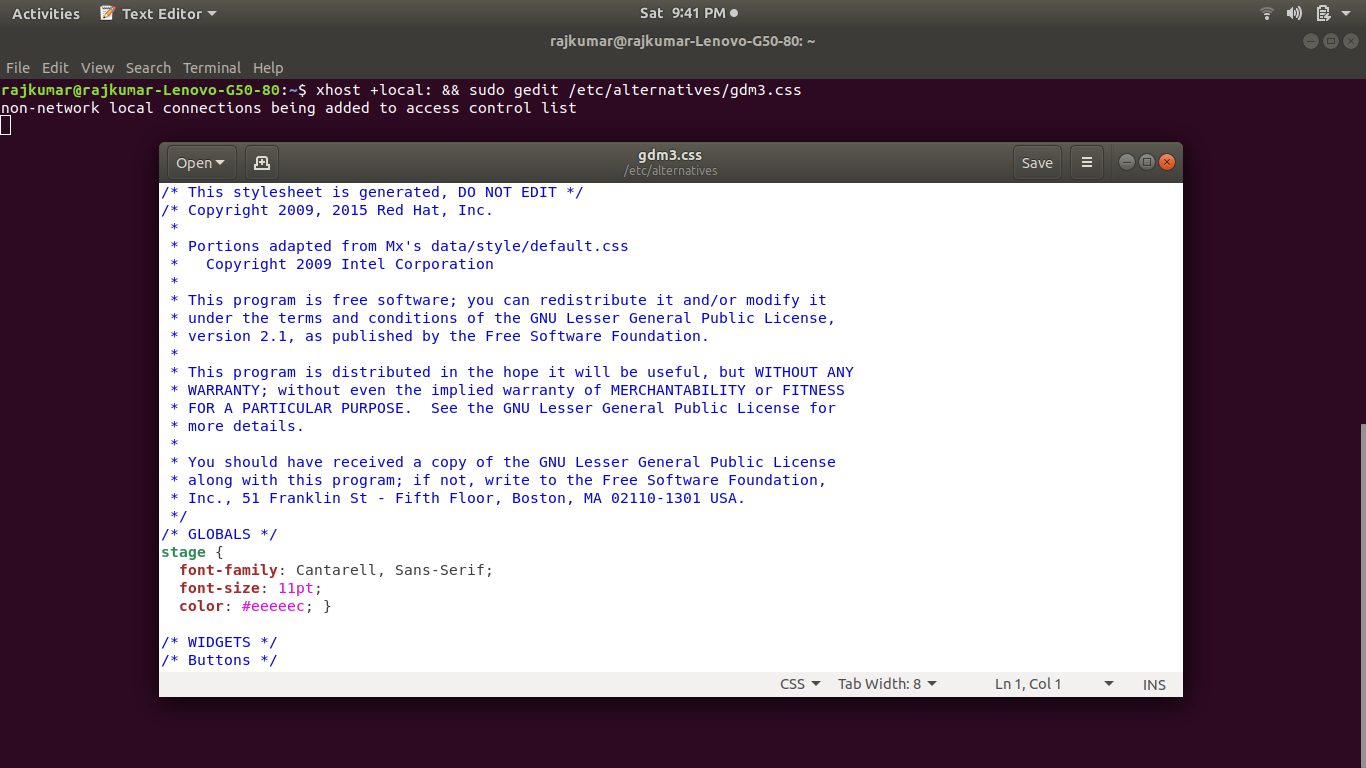
- 对于 Ubuntu 18.04
sudo gedit /usr/share/gnome-shell/theme/ubuntu.css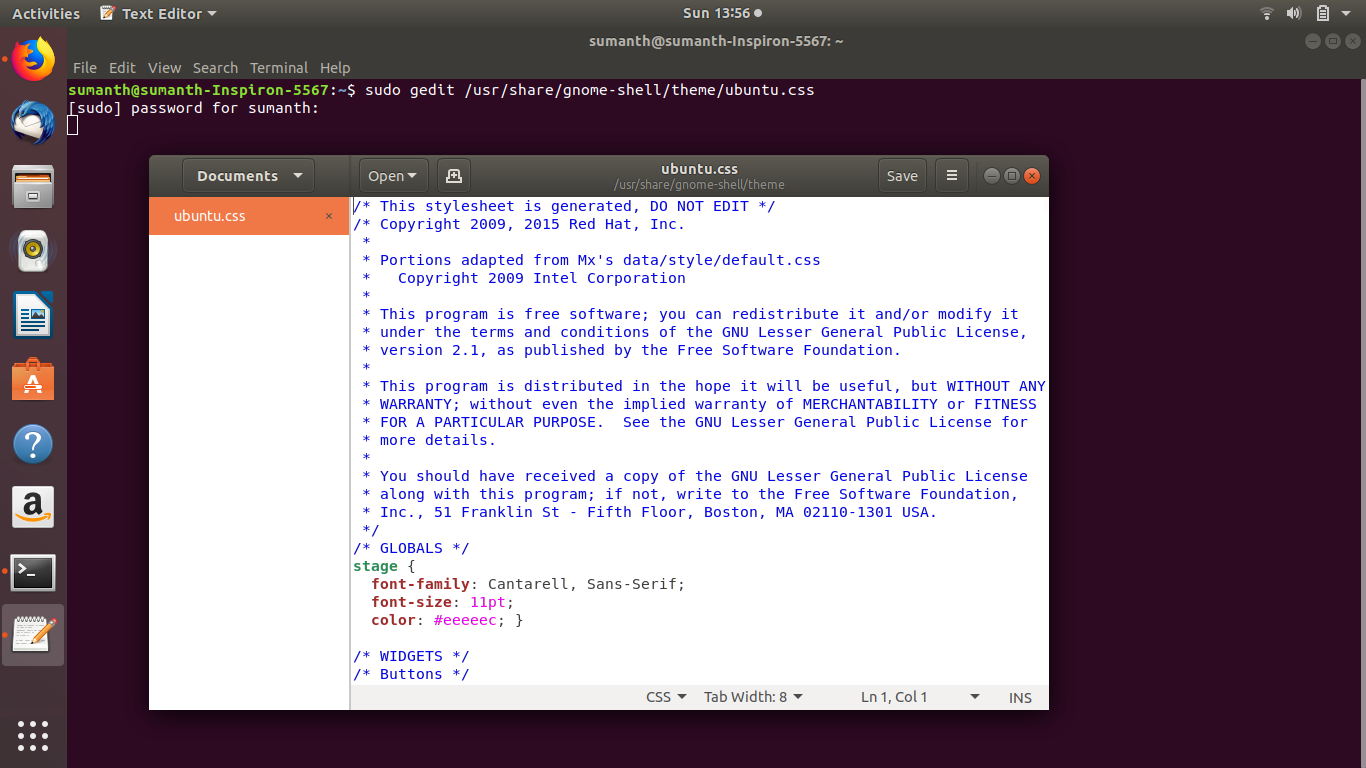
第 3 步:按 ctrl+f,您将在窗口的右上角看到插入框。在框中键入#lockDialogGroup ,然后您可以在屏幕上看到“#lockDialogGroup ”突出显示。

第 4 步:找出以下部分。
#lockDialogGroup {
background: #2c001e url(resource:///org/gnome/shell/theme/noise-texture.png);
background-repeat: repeat; }
将其替换为以下内容:
#lockDialogGroup {
background: #2c001e url(file:///usr/share/backgrounds/NAME_OF_THE_FAVOURITE_IMAGE);
background-repeat: no-repeat;
background-size: cover;
background-position: center; }
在上述部分中将您的图像名称替换为“NAME_OF_THE_FAVORITE_IMAGE”并保存文件。
第五步:重新启动计算机,您会在登录时找到您喜欢的背景画面。